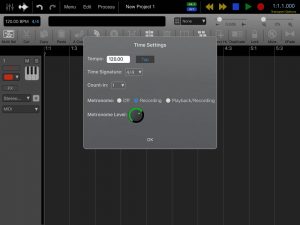音楽制作を行なう上で必ずと言っていいほど必要になってくる”テンポとメトロノーム設定”について説明します。
(この記事を書くにあたって使用したAuriaのバージョンはPro版2.05になります)
手順1.【Edit Window】左上辺りに位置する(下図赤枠部分)【Time and Tempo Settings】をタップ。
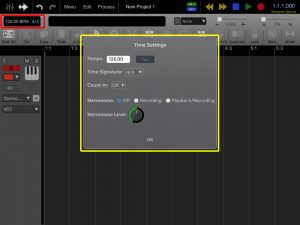
手順2.【Time Settings】ダイアログ(上図黄色枠部分)が開かれてくる事を確認。
手順3.テンポは初期値が”120″となっているので、目的に合わせて【Tempo】欄に数値を直接入力するか、
または【Tap】と書かれた箇所をイメージするテンポに合わせて数回タップします。そうする事で、その動作に合わせたテンポ設定が自動で行なえます。
手順4.【TimeSignature】のプルダウンメニューにはいくつもの拍子設定が用意されているので目的に合った拍子を選択します。
手順5.【Count-in】のプルダウンメニューでは”off”または”1~4”の数値が選択出来るようになっています。
例えば再生やレコーディングをスタートする前に2小節分カウントを入れたい場合はプルダウンメニューから”2”を選択します。
手順6.【Metronome】ラジオボタンは”off”の他に”Recording”と”Playback/Recording”が用意されています。
“Recording”を選択した場合は録音(レコーディング)時のみメトロノームが鳴り、”Playback/Recording”を選択した場合は再生時も録音(レコーディング)時もメトロノームが鳴るようになります。
なお、”手順5”で設定する【Count-in】は録音(レコーディング)時のみ対象となります。
手順7.【Metronome Level】はメトロノーム音の音量調整が行なえます。
時計回り方向へ回すほど音量は大きくなります。
手順8.上記、各項目の設定が出来たらOKと書かれた箇所をタップします。
以上でテンポとメトロノームに関する設定は完了です。
※曲中にテンポや拍子を変更する方法は別途記事で紹介します。
以上
著者:辻敦尊(AT-Music)
www.at-music.net
※この記事を書くにあたって動作確認をおこなったAuriaのバージョンはPro版2.05になります。
ご注意
当サイトで紹介している記事の内容は参考情報の一つとしてお考えください。
記載している内容によって生じた結果や不具合、トラブルなどについては一切サポートや保証など致しかねます。